Los documentos PDF se han convertido en el formato de archivo universal de las empresas porque son el formato de archivo más seguro y fácil de compartir de forma rápida y segura. Pero compartir sobre la marcha y, en particular, desde dispositivos móviles ha sido una tarea casi imposible. Si estás fuera de la oficina, trabajando de forma remota y lejos de tu dispositivo de escritorio, pero tu jefe está al teléfono solicitando inmediatamente un documento que solo tú tienes, no podrás entregarle el archivo.
PDFelement gratis para iOS ha resuelto este problema con una aplicación dinámica disponible para iPhone y iPad. Con esta aplicación, puedes compartir fácilmente documentos PDF desde tu dispositivo en minutos. PDFelement es la mejor solución para compartir páginas en PDF.
100% Seguro | Sin software malicioso |
![]() Impulsado por IA
Impulsado por IA

![]() Impulsado por IA
Impulsado por IA
¿Cómo compartir un documento PDF en iPhone o iPad?
PDFelement proporciona la forma más rápida y sencilla de compartir documentos PDF y así es como se hace:
1. Descarga la aplicación PDFelement
Para comenzar a compartir documentos PDF, necesitas la aplicación PDFelement en tu dispositivo. Esta se puede descargar de la tienda de aplicaciones. Luego, deberás registrarte para obtener una cuenta siguiendo las instrucciones en pantalla.
Para abrir la aplicación PDFelement, haz clic en el icono del programa en la pantalla de inicio de tu iPad o iPhone.
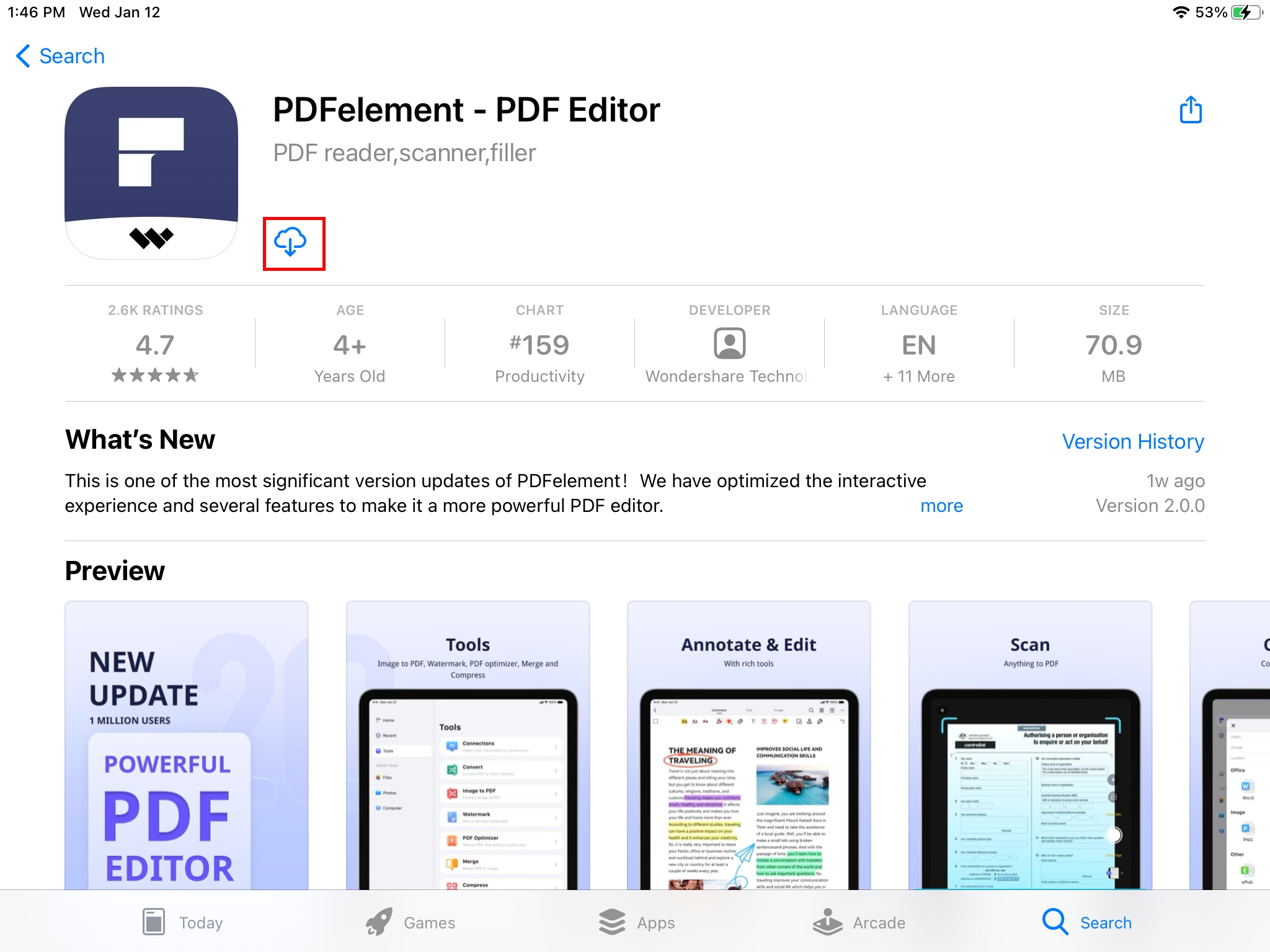
2. Selecciona el archivo para compartir por correo electrónico
En la aplicación, puedes cargar el archivo PDF desde tu dispositivo o nube, y luego haz clic en los tres puntos a la derecha del nombre del archivo elegido. Esto abrirá un nuevo menú emergente. A continuación, puedes seleccionar la opción "Correo electrónico" para enviar el archivo a otras personas.
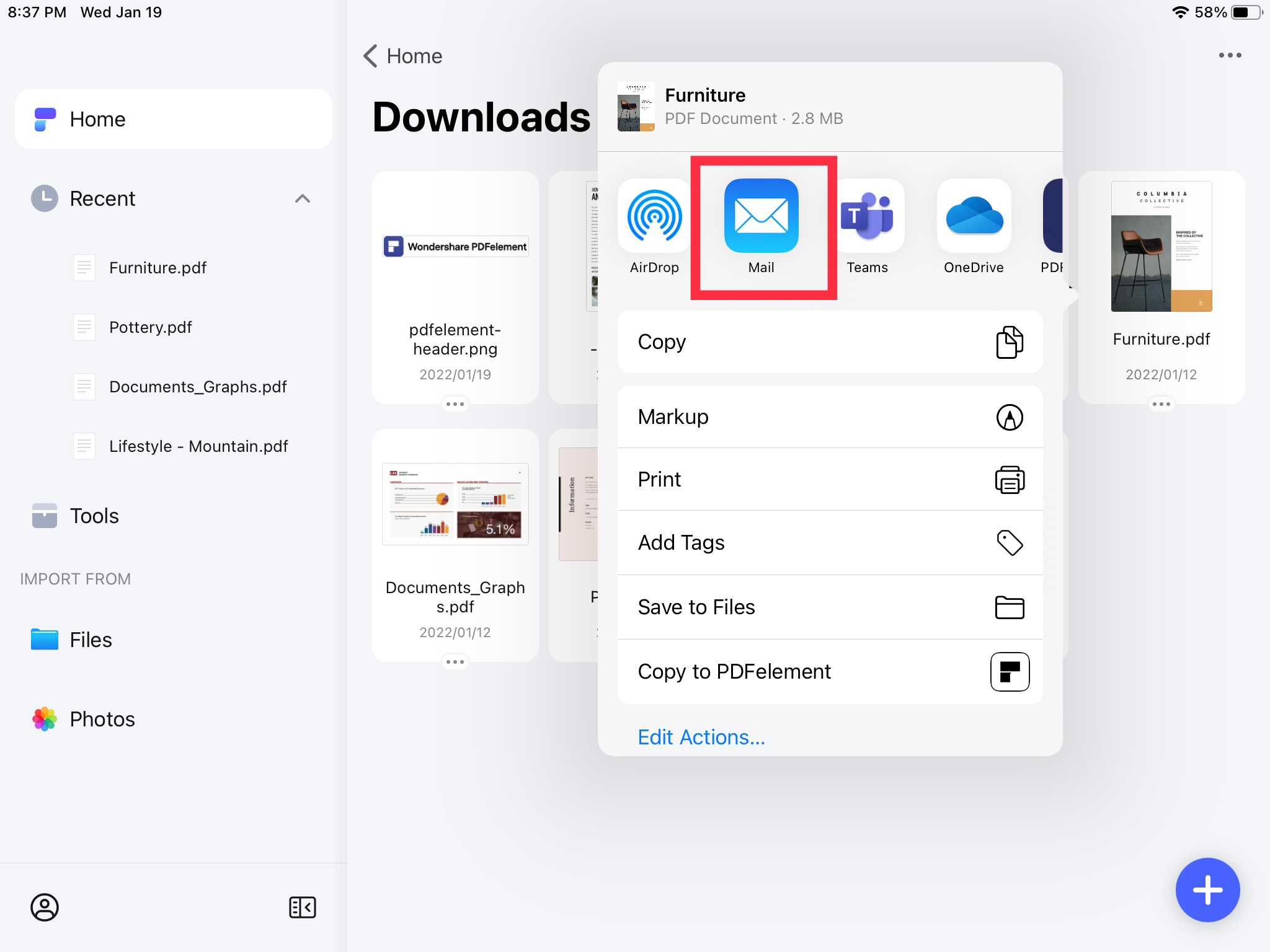
3. Compartir el archivo
Alternativamente, también puedes encontrar el botón "más" con el ícono de tres puntos en la parte inferior derecha de la pantalla del dispositivo. Luego, haz clic en el botón "Más"> "Compartir" del menú. Después de eso, aparece una nueva ventana, que muestra una variedad de opciones para compartir, que incluyen PDFelement-iCloud, DropBox, Google Drive, OneDrive, etc. Selecciona el servicio con el que deseas compartir el archivo y sigue las instrucciones en pantalla. El archivo ahora se comparte a través de tu servicio seleccionado.
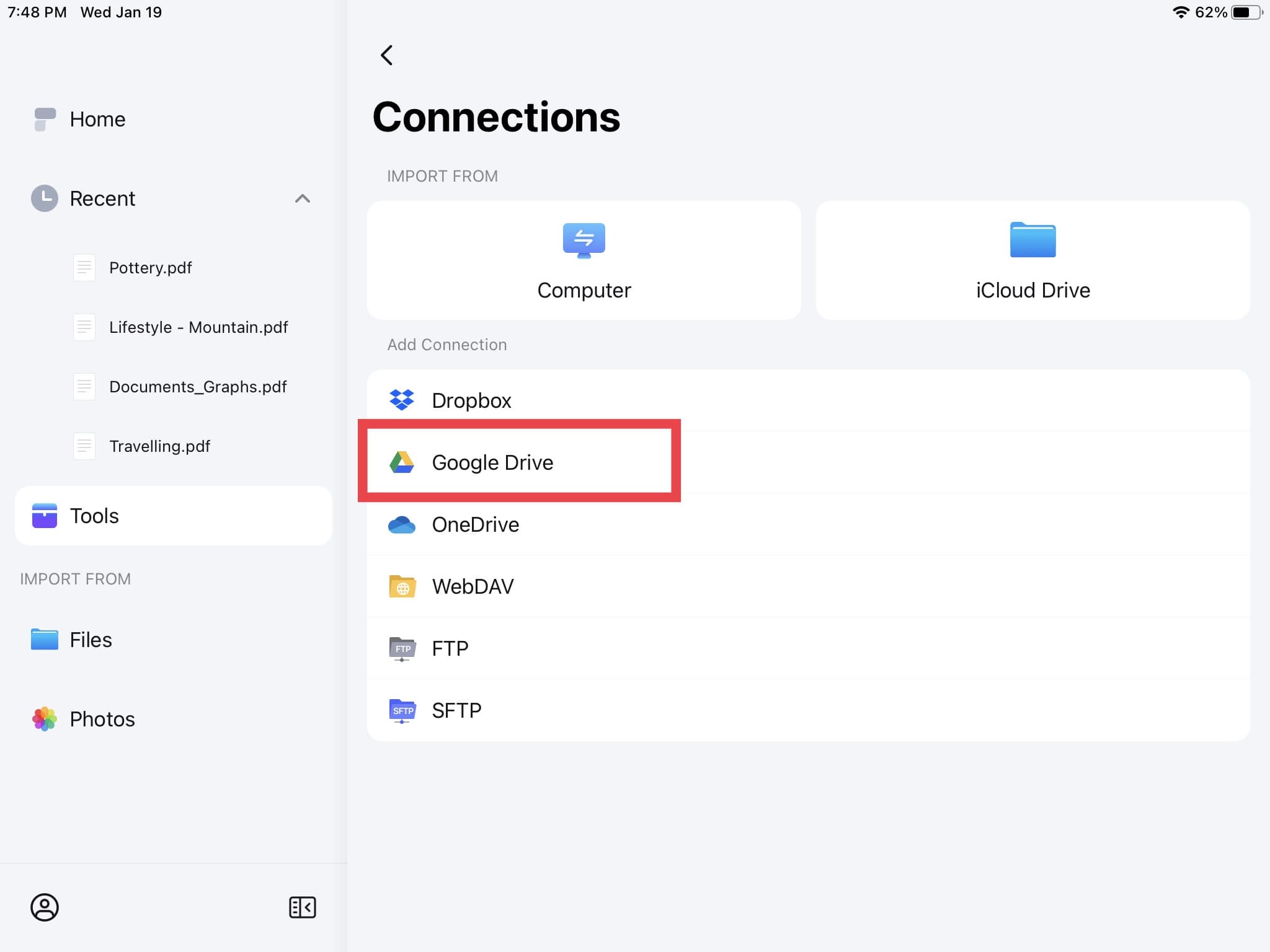
100% Seguro | Sin software malicioso |
![]() Impulsado por IA
Impulsado por IA

![]() Impulsado por IA
Impulsado por IA
Compartir archivos y documentos PDF nunca ha sido tan simple y rápido como cuando se usa la aplicación gratuita PDFelement en iPhone o iPad. Esta función forma parte de un conjunto de herramientas proporcionadas por PDFelement que te brinda todo lo que necesitas para trabajar con archivos PDF. PDFelement es la solución completa para tu trabajo en PDF y todo esto se puede completar en tu iPhone o iPad en minutos.
 100% Seguro | Sin anuncios |
100% Seguro | Sin anuncios |





